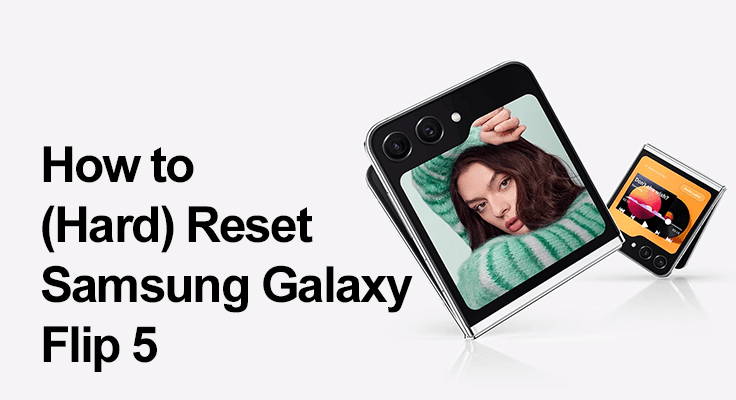
चाहे आप समस्या निवारण कर रहे हों, अपने डिवाइस को बेचने की तैयारी कर रहे हों, या बस इसके प्रदर्शन को ताज़ा करने का लक्ष्य रख रहे हों, यह समझना आवश्यक है कि अपने Z फ्लिप 5 को कैसे रीसेट किया जाए।
हार्ड रीसेट क्या है? हार्ड रीसेट, जिसे अक्सर फ़ैक्टरी या मास्टर रीसेट कहा जाता है, सभी डेटा और सेटिंग्स को मिटाकर आपके डिवाइस को उसकी मूल स्थिति में पुनर्स्थापित करता है। सॉफ्ट रीसेट के विपरीत, जो रिबूट की तरह होता है, हार्ड रीसेट अधिक व्यापक होता है।
हार्ड रीसेट बनाम सॉफ्ट रीसेट: थोड़ी देर सॉफ्ट रीसेट पुनरारंभ करने जैसा है आपका कंप्यूटर, हार्ड रीसेट सारा डेटा मिटा देता है और इसे सावधानी से किया जाना चाहिए।
हार्ड रीसेट की तैयारी
अपने Samsung Galaxy Z Flip 5 पर हार्ड रीसेट की योजना बनाते समय, सबसे महत्वपूर्ण कदम अपने डेटा का बैकअप लेना है। यह सावधानी अपरिहार्य है क्योंकि हार्ड रीसेट आपके डिवाइस पर संग्रहीत सभी जानकारी मिटा देगा, जिसमें संपर्क, फ़ोटो, संदेश और ऐप डेटा शामिल हैं। इन आवश्यक चीज़ों की सुरक्षा के लिए, सैमसंग क्लाउड या Google ड्राइव जैसी सेवाओं का उपयोग करें। दोनों प्लेटफ़ॉर्म आपके डिवाइस के साथ सहज एकीकरण प्रदान करते हैं, जिससे आप अपना डेटा क्लाउड में सुरक्षित रूप से संग्रहीत कर सकते हैं।
सैमसंग क्लाउड का बैकअप लेकर, आप सुनिश्चित करते हैं कि आपके फोन की अनूठी सेटिंग्स और लेआउट संरक्षित हैं, जबकि Google ड्राइव आपके दस्तावेज़ों और मीडिया को सुरक्षित रखने का एक सुविधाजनक तरीका प्रदान करता है। यह प्रक्रिया आपके डेटा को स्थायी रूप से खो जाने से बचाती है और मानसिक शांति प्रदान करती है, जिससे रीसेट प्रक्रिया चिंता मुक्त हो जाती है। याद रखें, अपने डेटा का बैकअप लेने के लिए कुछ क्षण लेने से लंबे समय में आपका बहुत सारा समय और परेशानी बच सकती है।
सैमसंग गैलेक्सी Z फ्लिप 5 को हार्ड रीसेट कैसे करें
परेशानी मुक्त प्रक्रिया के लिए इस विस्तृत Samsung Z Flip 5 रीसेट गाइड का पालन करें:
- सेटिंग मेनू तक पहुंचना: 'सेटिंग्स' पर जाएं और 'सामान्य प्रबंधन' विकल्प ढूंढें।
- रीसेट विकल्पों पर नेविगेट करना: 'रीसेट' और फिर 'फ़ैक्टरी डेटा रीसेट' चुनें।

वैकल्पिक रूप से, आप केवल भौतिक बटनों का उपयोग करके अपने फ़ोन को हार्ड रीसेट कर सकते हैं:
- वैकल्पिक तरीका: भौतिक बटन का उपयोग करके सैमसंग Z फ्लिप 5 हार्ड रीसेट के लिए, रिकवरी मोड में प्रवेश करने के लिए वॉल्यूम अप और पावर बटन को दबाकर रखें, फिर 'वाइप डेटा/फ़ैक्टरी रीसेट' चुनें।
- पुनर्प्राप्ति मोड तक पहुँचना: अपना डिवाइस बंद करें, फिर सैमसंग लोगो दिखाई देने तक वॉल्यूम बढ़ाएं और पावर बटन दबाए रखें।
- पुनर्प्राप्ति मोड का उपयोग करना: पुनर्प्राप्ति मोड में, वॉल्यूम बटन का उपयोग करके नेविगेट करें और Z फ्लिप 5 मास्टर रीसेट के लिए 'वाइप डेटा/फ़ैक्टरी रीसेट' चुनें।
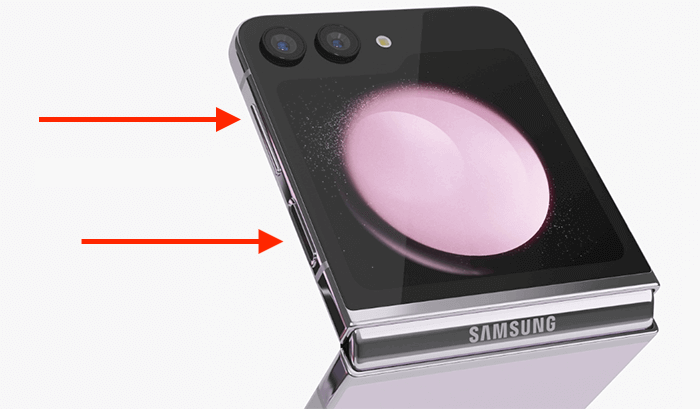
रीसेट के बाद के चरण
आपके Samsung Galaxy Z Flip 5 पर हार्ड रीसेट पूरा करने के बाद, जो होगा कैश हटाएं, अगला महत्वपूर्ण कदम आपके डेटा को पुनर्स्थापित करना है। अपने संपर्कों, फ़ोटो और ऐप डेटा को पुनर्स्थापित करने के लिए सैमसंग क्लाउड या Google ड्राइव पर पहले बनाए गए बैकअप का उपयोग करें।
यह पुनर्स्थापना आपके डिवाइस में परिचित अनुभव और कार्यक्षमता को वापस लाती है। पुनर्स्थापना के बाद, किसी भी उपलब्ध सिस्टम अपडेट की जांच करना बुद्धिमानी है।
आपके फ़ोन को अपडेट करने से यह सुनिश्चित होता है कि यह नवीनतम सुविधाओं और सुरक्षा पैच के साथ कुशलता से काम करता है, जो आपके ताज़ा Z Flip 5 पर एक सहज और सुरक्षित उपयोगकर्ता अनुभव की गारंटी देता है।
सामान्य समस्याओं का निवारण
आपके Samsung Galaxy Z Flip 5 के हार्ड रीसेट के दौरान समस्याओं का सामना करना निराशाजनक हो सकता है। यदि आपका डिवाइस रीसेट प्रयासों का जवाब नहीं देता है, तो पहले सुनिश्चित करें कि यह पर्याप्त रूप से चार्ज है। कम बैटरी अक्सर रीसेट प्रक्रिया में बाधा डाल सकती है। यदि आप फ़ैक्टरी रीसेट प्रोटेक्शन (FRP) का सामना करते हैं, तो यह एक सुरक्षा सुविधा है जिसके लिए आगे बढ़ने के लिए आपके Google खाते के विवरण की आवश्यकता होती है।
ऐसे मामलों में जहां आप पासवर्ड भूल जाने के कारण लॉक हो गए हैं, सैमसंग की 'स्मार्टथिंग्स फाइंड' सेवा एक जीवनरक्षक हो सकती है, जो आपको दूरस्थ रूप से अपना पासवर्ड रीसेट करने की अनुमति देती है, जिससे आपके डिवाइस तक सुरक्षित और निर्बाध पहुंच सुनिश्चित होती है।
पूछे जाने वाले प्रश्न अनुभाग
क्या मैं अपना Samsung Z Flip 5 बिना डेटा खोए रीसेट कर सकता हूँ?
नहीं, हार्ड रीसेट से Samsung Z Flip 5 का सारा डेटा मिट जाएगा। डेटा हानि से बचने के लिए, रीसेट करने से पहले अपने डेटा का बैकअप लेना महत्वपूर्ण है। आप अपने संपर्कों, फ़ोटो और ऐप डेटा का बैकअप लेने के लिए सैमसंग क्लाउड या Google ड्राइव का उपयोग कर सकते हैं।
यदि मेरा Samsung Z Flip 5 हार्ड रीसेट पर प्रतिक्रिया नहीं देता है तो मुझे क्या करना चाहिए?
यदि आपका Samsung Z Flip 5 हार्ड रीसेट पर प्रतिक्रिया नहीं देता है, तो सुनिश्चित करें कि फ़ोन पर्याप्त रूप से चार्ज है। यदि समस्या बनी रहती है, तो वॉल्यूम अप और पावर बटन दबाकर पुनर्प्राप्ति मोड में प्रवेश करने का प्रयास करें, फिर 'वाइप डेटा/फ़ैक्टरी रीसेट' विकल्प का चयन करें।
यदि मैं अपना पासवर्ड भूल गया हूँ तो क्या Samsung Z Flip 5 को रीसेट करना संभव है?
हाँ, आप अपना पासवर्ड भूल जाने पर भी अपना Samsung Z Flip 5 रीसेट कर सकते हैं। सैमसंग की स्मार्टथिंग्स फाइंड सेवा का उपयोग करें, जो आपको अपने फोन को दूरस्थ रूप से अनलॉक करने की अनुमति देती है, बशर्ते आपने यह सेवा पहले से ही अपने डिवाइस पर सेट कर ली हो।
गैलेक्सी Z फ्लिप 5 पर हार्ड रीसेट और सॉफ्ट रीसेट के बीच क्या अंतर है?
हार्ड रीसेट, या फ़ैक्टरी रीसेट, फ़ोन को उसकी मूल फ़ैक्टरी सेटिंग्स पर पुनर्स्थापित करता है और सभी डेटा मिटा देता है, जबकि सॉफ्ट रीसेट केवल डिवाइस का पुनरारंभ या रीबूट होता है जो किसी भी डेटा को नहीं हटाता है। यह आपके कंप्यूटर को पुनरारंभ करने के समान है।
Z Flip 5 पर हार्ड रीसेट करने से पहले मैं अपने डेटा का बैकअप कैसे ले सकता हूं?
Z Flip 5 पर अपने डेटा का बैकअप लेने के लिए, 'सेटिंग्स', फिर 'अकाउंट्स एंड बैकअप' पर जाएं और 'बैकअप एंड रिस्टोर' चुनें। वहां से, आप अपने डेटा का सैमसंग क्लाउड या Google ड्राइव पर बैकअप लेना चुन सकते हैं, यह सुनिश्चित करते हुए कि आपकी सभी महत्वपूर्ण जानकारी सुरक्षित रूप से संग्रहीत है।
इष्टतम प्रदर्शन के लिए मुझे अपने Samsung Galaxy Z Flip 5 को कितनी बार हार्ड रीसेट करना चाहिए?
इष्टतम प्रदर्शन बनाए रखने के लिए नियमित हार्ड रीसेट आमतौर पर आवश्यक नहीं होते हैं। यह सलाह दी जाती है कि हार्ड रीसेट तभी करें जब विशिष्ट समस्याओं का निवारण हो या अपना फोन बेचने या देने की तैयारी हो। इष्टतम प्रदर्शन के लिए नियमित रखरखाव और सॉफ़्टवेयर अपडेट आमतौर पर पर्याप्त होते हैं।
निष्कर्ष
अपने Samsung Galaxy Z Flip 5 को नियमित रूप से रीसेट करने से यह कुशलतापूर्वक चालू रह सकता है। इस गाइड का पालन करके, आप अपने डिवाइस के प्रदर्शन और सुरक्षा को बनाए रखते हुए एक सुचारू और सुरक्षित रीसेट प्रक्रिया सुनिश्चित कर सकते हैं। याद रखें, हार्ड रीसेट एक शक्तिशाली उपकरण है। अपने Samsung Galaxy Z Flip 5 को सर्वोत्तम स्थिति में रखने के लिए इसका बुद्धिमानी से उपयोग करें!






एक जवाब लिखें